发布时间:2022-03-14 14:09:34来源:魔方格
ps的背景橡皮擦怎么用?下面是七考网小编为您整理的ps的背景橡皮擦工具的使用方法,让我们一起来看看吧。在橡皮擦工具组中的第二个是背景色橡皮擦工具。
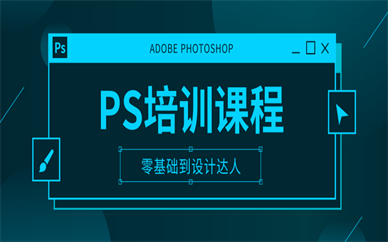
这个工具特色是画笔的直径中心有一个小小的十字.代表了画笔的中心部分.无论画笔直径调节的大与小,它都处在中心位置。它只是擦除画笔中心所指示的颜色. 如不接触到中心的小十字.即使处在画笔直径下的其他颜色也不会被擦除。这对于抠图.特别是有毛边的图像而言是一个很好的工具。这就是背景色橡皮擦工具的特色功能。背景色橡皮擦工具除有基本功能外。它在作 图中还其有抠头发的功能.其使用方法如下:
打开一幅需要换背景的人物图片.背景色橡皮擦工具的基本原理就是可以通过选项吸取前景色保护.专门擦除背景色。首先点击背景色橡皮擦工具.可以看到在选项栏目中有吸管模样的图标。将鼠标指向它稍作停留 就有“取样/背景色板”的文字提示.这就是专门选取背景色的图标.按下它可以擦除选定的背景颜色或根据容差大小相似的颜色。
下面再在选项栏的后面找到“保护前景色”选项打上勾号.那么设定的前景色或与前景色相似的颜色就可以保留。上面的两个选项都设置好之后.我们可以在工具箱下方的两个色盘上定下前景色与背景色.点击吸管 工具.在需要擦除的背景部分点按即可.或者点按背景色盘打开.在图像中按Alt键也可以定下背景色。前景色的设置方法也一样。
色盘设置好后.点按背景色橡皮擦工具。大小可以用左右中括号键来调节.以画笔中心的一个小十字为准来擦除要去掉的背景色。在擦除的过程中要随时观察被擦除的与要留下的效果.以便调节容差的大小。
要说明的问题是.打开的图像是锁定的背景层一旦背景色橡皮擦工具开始使用。这个锁定的背景层即自动解锁为图层0.被擦掉的像素部分就会露出棋盘格形状的透明层.如果我们想直接观察到被擦除后的效果.可以 考虑先复制一个人像背景图层的副本,再在副本的下面加一个空白的图层1.用渐变拉出一个有色彩的图层1.就可以直接观察到擦除后的效果。
一般情况下.我们都是将人物抠出来移动到另外的图片中去。但是终目的是因目标而做的。我们这里只是将背景色橡皮擦工具的基本使用方法做一个演示而已。
无锡天琥PS培训优势是什么
宁波天琥PS培训班详情
徐州天琥PS培训班口碑如何
襄阳天琥PS培训内容有哪些
上海杨浦PS培训班选哪家
遵义天琥PS培训内容是什么